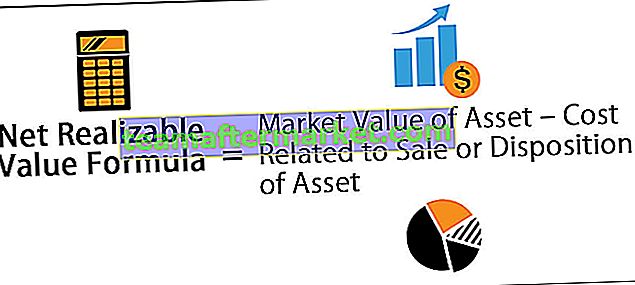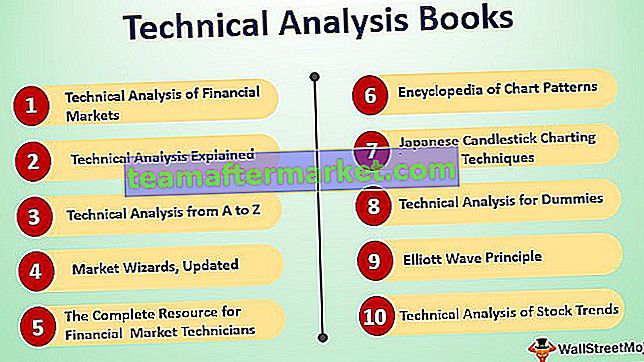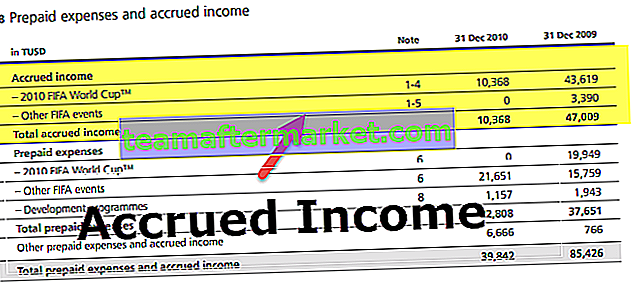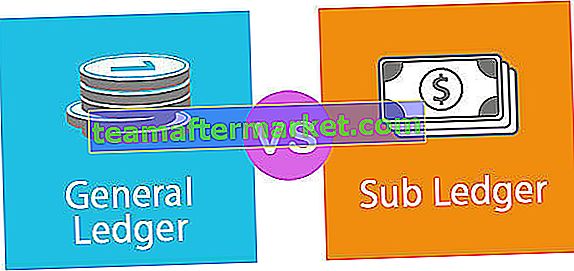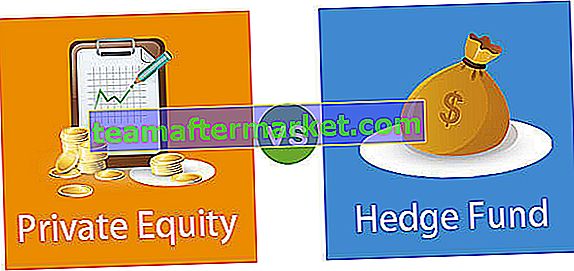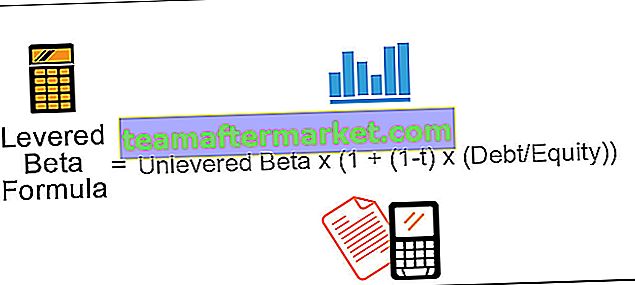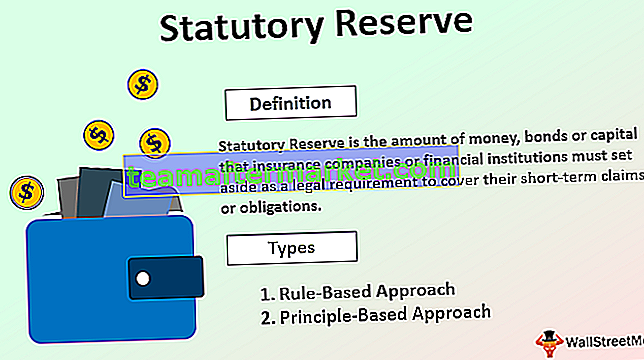Interés compuesto en la fórmula de Excel
El interés compuesto es la suma de intereses a la suma principal de un préstamo o depósito, o podemos decir, interés sobre el interés. Es el resultado de reinvertir los intereses, en lugar de pagarlos, de modo que los intereses del período siguiente se devengan sobre la suma principal más los intereses acumulados previamente.
Mientras que el interés simple se calcula solo sobre el principal y (a diferencia del interés compuesto) no sobre el principal más los intereses devengados o incurridos en los períodos anteriores.
El valor total acumulado, incluida la suma principal P más el interés compuesto I, viene dado por la fórmula:

Dónde,
- P es la suma principal original
- P ' es la nueva suma principal
- n es la frecuencia de capitalización
- r es la tasa de interés nominal anual
- t es el tiempo total de aplicación del interés (expresado utilizando las mismas unidades de tiempo que r, generalmente años)

¿Cómo calcular el interés compuesto en la fórmula de Excel? (con ejemplos)
Entendamos lo mismo usando algunos ejemplos de fórmula de interés compuesto en Excel.
Puede descargar esta plantilla de Excel de interés compuesto aquí - Plantilla de Excel de interés compuestoEjemplo n. ° 1: uso de la fórmula de Excel de interés compuesto matemático
Supongamos que tenemos la siguiente información para calcular el interés compuesto en Excel.

Ahora, como también hemos descrito la fórmula anterior, implementaremos la misma en MS Excel usando referencias de celda en Excel y varios operadores.
Paso 1 - Como la celda C2 contiene el monto principal (también podemos llamarlo valor presente). Necesitamos multiplicar este valor por la tasa de interés.

Paso 2: en nuestro caso, el interés se capitalizará trimestralmente ( C5 ), por eso debemos dividir la tasa de interés anual con la celda C5

Paso 3: como el interés se acumula 4 veces en un año, necesitamos dar una referencia de una celda donde se menciona el número de años para que podamos multiplicar 4 por un número de años. Es por eso que la fórmula sería así:

Paso 4: después de presionar el botón Enter, obtendremos el resultado como Rs. 15764.18 como valor futuro con interés compuesto.

Esto es como una calculadora de interés compuesto en Excel ahora. Podemos cambiar el valor de la tasa de interés anual , el número de años y los períodos de capitalización por año como se muestra a continuación.

Ejemplo n. ° 2: uso de la tabla de cálculo de interés compuesto en Excel
Suponga que tenemos la siguiente información para calcular el interés compuesto en un formato de tabla de Excel (sistemáticamente).

Paso 1 - Necesitamos nombrar la celda E3 como 'Tasa' seleccionando la celda y cambiando el nombre usando el Cuadro de Nombre.

Paso 2: tenemos un valor principal o valor presente de 15000 y la tasa de interés anual es del 5% . Para calcular el valor de la inversión al final del primer trimestre, agregaremos 5% / 4, es decir, 1,25% de interés al valor principal.

El resultado se muestra a continuación:

Paso 3 - sólo tenemos que arrastrar la fórmula hasta celda C6 seleccionando el rango C3: C6 y presionando Ctrl + D .

El valor futuro después de 4 trimestres será de Rs. 15764.18 .
Ejemplo # 3 - Interés compuesto usando la fórmula de Excel FVSCHEDULE
Supongamos que tenemos la siguiente información para calcular el interés compuesto en Excel.

Vamos a utilizar VF.PLAN función para calcular el valor futuro. La fórmula FVSCHEDULE devuelve el valor futuro de un principal inicial después de aplicar una serie de tasas de interés compuestas.
Para hacer lo mismo, los pasos son:
Paso 1: iniciaremos la escritura de la función FVSCHEDULE en la celda B6. La función toma dos argumentos, es decir, principal y horario.
- Para el capital , debemos dar la cantidad en la que estamos invirtiendo.
- Para el programa , necesitamos proporcionar la lista de tasas de interés con comas entre llaves para calcular el valor con interés compuesto.

Paso 2 - Para 'principal' , proporcionaremos la referencia de la celda B1 y para 'horario' , especificaremos 0.0125 ya que este es el valor que obtenemos cuando dividimos el 5% con 4.

El resultado se muestra a continuación:

Ahora aplicamos la fórmula FVSCHEDULE en Excel.

Paso 3: después de presionar el botón Enter, obtenemos Rs. 15764,18 como valor futuro con interés compuesto en Excel.

Ejemplo # 4 - Interés compuesto usando la fórmula de Excel FV
Supongamos que tenemos los siguientes datos para calcular el interés compuesto en Excel.

Usaremos la fórmula de Excel FV para calcular el interés compuesto.
La función FV (significa valor futuro ) devuelve el valor futuro de una inversión en función de pagos periódicos y constantes y una tasa de interés constante.
La sintaxis de la función FV es

El argumento en la función FV es:
- Tasa : Tasa es la tasa de interés constante por período en una anualidad.
- Nper : Nper representa el número total de períodos en una anualidad.
- Pmt : PMT significa pago. Esto indica la cantidad que agregaremos a la anualidad en cada período. Si omitimos mencionar este valor, entonces es obligatorio mencionar PV
- PV : PV significa valor presente. Esta es la cantidad en la que estamos invirtiendo. Como esta cantidad sale de nuestro bolsillo es por eso que por convención, esta cantidad se menciona con el signo negativo.
- Tipo : este es un argumento opcional. Necesitamos especificar 0 si el monto se agrega a la inversión al final del período o 1 si el monto se agrega a la inversión al comienzo del período.
Necesitamos mencionar el argumento PMT o PV.
Especificaremos la tasa como 'Tasa de interés anual (B2) / Períodos de capitalización por año (B4)' .

Necesitamos especificar nper como 'Plazo (años) * Períodos compuestos por año' .

Como no agregaremos ninguna cantidad adicional al valor principal entre el período de inversión, es por eso que especificaremos '0' para 'pmt' .

Como hemos omitido el valor de 'pmt' y estamos invirtiendo Rs. 15000 como principal (valor actual), daremos la referencia de la celda B1 con un signo negativo para 'PV'

Después de presionar el botón Enter, obtenemos Rs. 15764.18 como valor futuro con interés compuesto.

Cosas para recordar sobre la fórmula de interés compuesto en Excel
- Necesitamos ingresar la tasa de interés en forma de porcentaje (4%) o en forma decimal (0.04).
- Como los argumentos ' PMT' y 'PV' en la función FV son salidas en real, debemos mencionarlos en forma negativa (con el signo menos (-)).
- ¡La función FV da #VALOR! Error cuando se proporciona un valor no numérico como argumento.
- Necesitamos mencionar el argumento PMT o PV en la función FV .